تركّز العلامات التجارية في الوقت الحالي على تحسين جودة صور الهاتف. ونتيجة لذلك، يتم توفير كاميرات عالية الدقة لتحسين تجربة التقاط الصور. وعندما يتعلق الأمر بأجهزة iPhone، يتم التركيز بشكل أكبر على كاميرات الجهاز. وذلك لمطابقة دقة صور أجهزة iPhone مع كاميرا DSLR، لتحصل على أفضل تجربة استخدام.
وعلى الرغم من إمكانية التقاط صور بدقات عالية باستخدام iPhone، إلّا أن ذلك يزيد حجم الصور أيضاً. لذلك لن تكون سعة التخزين التي تبلغ 128 غيغابايت أو 256 غيغابايت كافية. في هذه الحالة سيكون أفضل خيار لتوفير مساحة التخزين هو نقل الصور من iPhone إلى Google Drive، وإن عملية مزامنة الصور بين iPhone وGoogle Drive بسيطة جداً. وهي عملية تلقائية ويدوية في نفس الوقت.
الميزة الأساسية لتخزين صور iPhone في Google Drive هي سهولة الوصول إليها أينما كنت وفي أي وقت عبر الإنترنت، كما أنها عملية نسخ احتياطي.
لذا في حال كنت تتساءل عن كيفية تحميل الصور من iPhone على Google Drive على الحاسوب أو عن كيفية استيراد الصور من iPhone إلى Google Drive فأنت في المكان الصحيح. حيث ستتعلم هنا خطوة بخطوة كيفية مزامنة الصور iPhone مع Google Drive، مما سيساعدك على إنجاز مهامك بشكل أسرع.

الجزء 1: تحميل الصور من iPhone على Google Drive واحدة تلو الأخرى
يعد إرسال الصور من iPhone إلى Google Drive أحد أسهل المهام التي يمكن القيام بها، وستحتاج إلى اتصال بالإنترنت وحساب على Google Drive عندما تنوي نقل الصور من iPhone إلى Google Drive واحدةً تلو الأخرى. كما يتوفر خيار لنقل الصور المحددة فقط، والتي تعتقد أنها مهمة بالنسبة لك. وهذا الخيار يساعدك على توفير مساحة التخزين على Google Drive، حيث يتوفر فقط 5 غيغابايت مجاناً. وإذا تجاوزت هذا الحد، فعليك أن تدفع لاستخدام مساحة تخزين إضافية.
ما يحدث عموماً هو أننا نلتقط الكثير من الصور العشوائية، ثم نختار منها ما نريد. وبالنسبة للعديد من الأشخاص، هناك تقييد على الإنترنت، أي أن لديهم بيانات إنترنت محدودة، وبالتالي سيكون تحميل الصور من iPhone على Google Drive واحدة تلو الأخرى خياراً مناسباً لهم. وهو يساعد بطريقتين:
- يمنع الإفراط في استخدام البيانات أثناء التحميل.
- يحافظ على التخزين المتاح مجاناً لإضافة الصور المهمة فقط.
هناك طريقتان لتحميل الصور من iPhone على Google Drive، يدوية وتلقائية. فإذا أردت مزامنة صور iPhone مع Google Drive واحدةً تلو الأخرى أو صورة واحدة في كل مرة، فعليك اتباع الطريقة اليدوية.
لنستعرض خطوات نقل الصور من iPhone إلى Google Drive واحدةً تلو الأخرى:
الخطوة 1: افتح متجر التطبيقات، ثم قم بتنزيل وتثبيت Google Drive. أنشِئ الآن حساباً عليه، وإذا كنت تمتلك حساباً بالفعل، سجل دخولك إليه للمتابعة.
الخطوة 2: بمجرد فتح حسابك، اضغط على المجلد الذي تريد تخزين الصور فيه. يمكنك أيضاً اختيار رمز "+" الذي يقع في الزاوية اليمنى السفلية. وهذا يتيح لك إنشاء مجلد جديد لتخزين الصور.
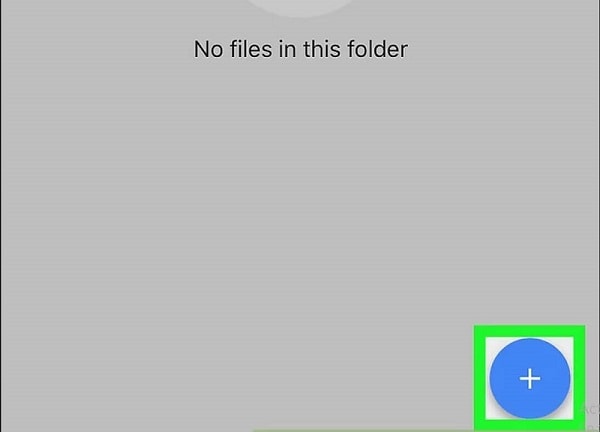
الخطوة 3: بعد الضغط على زر "+" الأزرق والأبيض الموجود على الشاشة، قم باختيار "تحميل" من الخيارات المتوفرة.
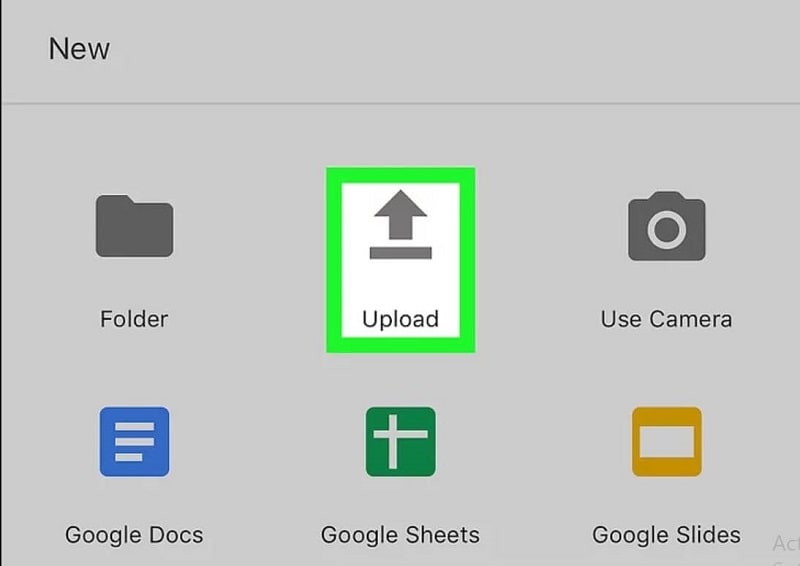
الخطوة 4: حدد الآن خيار "الصور والفيديو" لتحميل الملفات، وسيُطلب منك السماح لـ Google Drive بالوصول إلى صورك. اضغط على "موافق" لمنح الإذن.
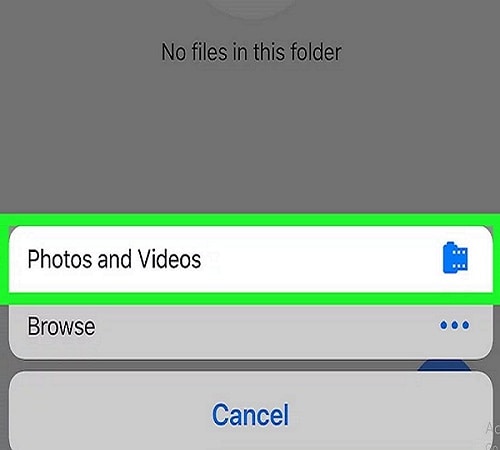
الخطوة 5: حدد الصورة التي تريد نقلها من ألبوم الكاميرا أو المضافة حديثاً أو صور السيلفي أو غير ذلك. وعند تحديدها ستظهر علامة زرقاء عليها كما هو موضح في الصورة. يعود الخيار إليك سواء أردت نقل صورة واحدة فقط أو أكثر.
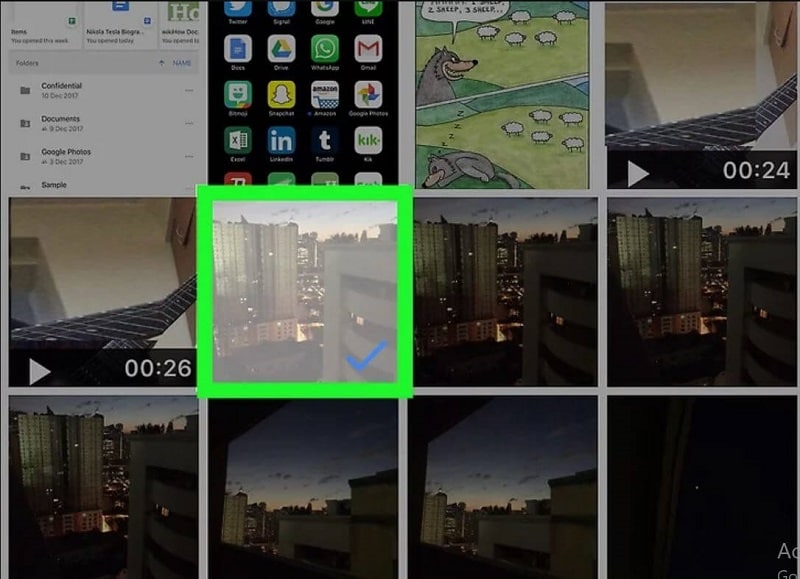
الخطوة 6: عند الانتهاء من تحديد الصور، ما عليك سوى الضغط على زر "تحميل" الموجود في الزاوية العلوية اليمنى من الشاشة. وبعد ذلك ستبدأ عملية تحميل الصور من iPhone على Google Drive.
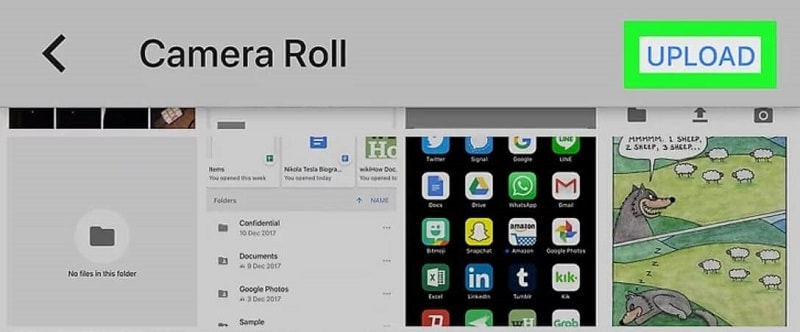
سيستغرق هذا بعض الوقت اعتماداً على حجم وعدد الصور. وعند الانتهاء، يمكنك الوصول إلى صورك من Google Drive في أي وقت تريده.
الجزء 2: تحميل الصور تلقائياً من iPhone على Google Drive دفعة واحدة
إن نسخ صور iPhone على Google Drive هي عملية سهلة للغاية، حيث تتم إنشاء نسخة احتياطية من صورك وبالتالي سيزوّدك ذلك بمساحة تخزين فارغة على iPhone. وعندما نتحدث عن مصطلح أوتوماتيكي، فهذا يعني أنه لا داعي للقلق بشأن نقل الصور من iPhone إلى Google Drive في كل مرة، فهي عملية تلقائية تعمل في الخلفية. وهي تتطلب فقط اتصال بالإنترنت لتعمل بشكل صحيح. وهذا يعني أنه كلما نقرت على صورة في جهاز iPhone لديك، سيتم تحميلها تلقائياً على حساب Google Drive الخاص بك.
بالتالي، لن تواجه مشاكلاً متعلقة بمساحة التخزين عند التقاط الصور لبعض اللحظات المهمة.
يعتمد معظم الأشخاص الذين يستخدمون أجهزة iPhone على iCloud ولا يعرفون سوى القليل عن Google Drive، وبالتالي لايعلمون أن Google Drive هو خيار جيد أيضاً ويعمل بسلاسة على أجهزة iPhone.
كما أنه لا يتم توفير معلومات صحيحة على الإنترنت عنه. لكن إذا لم تتمكن من معرفة الخطوات الصحيحة لعملية نقل الصور من iPhone إلى Google Drive أو كيفية استيراد الصور من iPhone إلى Google Drive، فيجب عليك اتباع هذه الخطوات البسيطة لحفظ صور iPhone على Google Drive.
الخطوة 1: افتح متجر التطبيقات لتنزيل Google Drive. وعند تنزيله افتحه وسجل دخولك عليه.
الخطوة 2: افتح الآن "إعدادات" Google Drive بالانتقال إلى "My Drive" المشار إليها بثلاث خطوط أفقية. حدد "الصور" من الخيارات المتاحة كما هو موضح في الصورة.
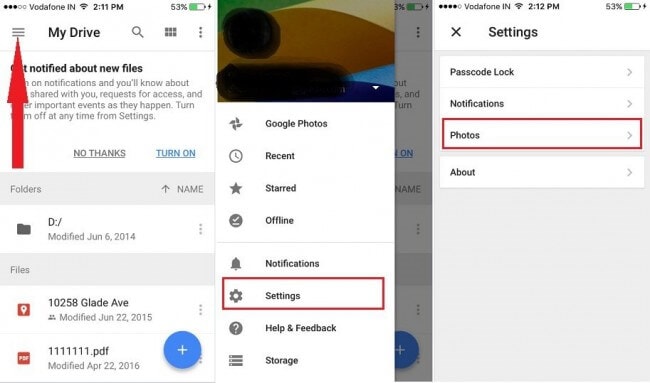
الخطوة 3: حدد "الصور" واختر "النسخ الاحتياطي التلقائي"، وعند تفعيل هذه الميزة، يتغير لون الأيقونة إلى الأزرق كما هو موضح. بعد ذلك، سيتم تزويدك بخيارين.
- عبر شبكة Wi-Fi أو بيانات الهاتف
- عبر شبكة Wi-Fi فقط
اختر أحد الخيارين حسب راحتك.
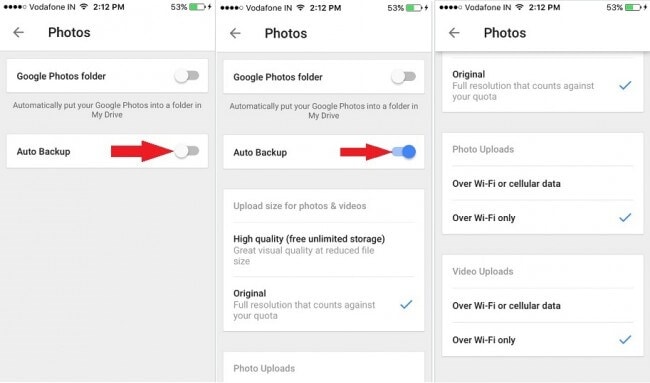
الخطوة 4: الخطوة الأخيرة هي السماح لـ Google Drive بالاحتفاظ بنسخة احتياطية من صورك تلقائياً. وللقيام بذلك، عليك الانتقال إلى الإعدادات ثم تحديد تطبيق "Drive". بعد ذلك، اضغط على "الصور" وقم بتفعيلها. وعند تفعيل هذه الميزة، يتغير لون الأيقونة إلى الأخضر كما هو موضح في الصورة.
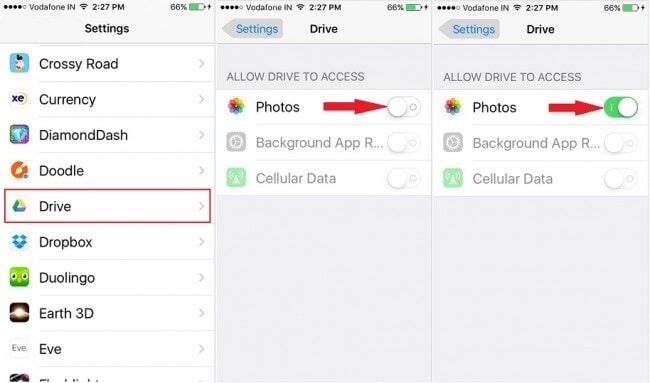
أخيراً، تحتاج للعودة إلى Google Drive وتحديث التطبيق، فهذا سيساعدك على تحميل الصور من iPhone على Google Drive في الخلفية. وسيتم إنشاء نسخة احتياطية من كافة الصور الموجودة على جهاز iPhone الخاص بك دون طلب إذن آخر منك. وهذا كله لا يتطلّب منك سوى اتصال بالإنترنت.
الآن، لا داعي للمزيد من القلق بشأن مزامنة صور iPhone مع Google Drive طوال الوقت.
الخلاصة:
في الوقت الحاضر يتم تزويد الهواتف بكاميرات عالية الدقة، ونتيجة لذلك، تشغل الصور التي نلتقطها باستخدام هذه الهواتف مساحة تخزين كبيرة. كما أن أجهزة iPhone تمتلك سعة تخزين محدودة، لذا لن تستطيع الاحتفاظ بجميع بياناتك على جهاز iPhone. يعد Google Drive خيار جيد للاستخدام، فهو لا يقوم فقط بتوفير مساحة التخزين، بل ينشئ أيضاً نسخة احتياطية من بياناتك لأجلك.
يعاني الكثيرون في نقل الصور من iPhone إلى Google Drive أو حفظ صور iPhone على Google Drive أو تحميل الصور من iPhone على Google Drive، ولمساعدتهم على القيام بذلك، تم إدراج إجراء بسيط موضّح خطوة بخطوة في هذه المقالة. ويمكنهم الاستعانة بهذا الشرح لنقل الصور من iPhone إلى Google Drive بأمان.
الآن، لا داعي لأن تقلق بشأن الصور التي تلتقطها أو مساحة التخزين المنخفضة لجهاز iPhone الخاص بك. عليك فقط اتباع بعض الخطوات البسيطة والاستمتاع بمزايا التخزين السحابي التي يوفرها Google Drive.
ومن ناحية أخرى، في حال فقدت صورك، فيمكنك استعادتها مجدداً من Google Drive في أي وقت ومن أي جهاز بمجرد تسجيل الدخول إلى حساب Google Drive الخاص بك.
iPhone خطأ
- استعادة بيانات iPhone
- استرداد علامات تبويب Safari المحذوفة من iPad
- إلغاء حذف مقاطع فيديو iPod
- استعادة البيانات المحذوفة أو المفقودة من iPhone 6 Plus
- استعادة البيانات من جهاز iPad التالف بسبب المياه
- استعادة الفيلم المفقود من iPod
- استرداد البيانات المفقودة من جهاز iPhone مكسور
- استعادة البيانات من كلمة مرور iPhone
- استعادة رسائل الصور المحذوفة من iPhone
- استرداد مقاطع الفيديو المحذوفة من iPhone
- استعادة بيانات iPhone لا تعمل بشكل دائم
- برنامج Internet Explorer لأجهزة iPhone
- استرداد البريد الصوتي المحذوف
- تعليق iPhone على شاشة شعار Apple
- جهات الاتصال مفقودة بعد تحديث iOS 13
- أفضل 10 برامج لاستعادة بيانات iOS
- حلول مشاكل iPhone
- iPhone "مشكلة إعدادات"
- إصلاح فون الرطب
- iPhone "مشاكل لوحة المفاتيح"
- iPhone "مشكلة الصدى"
- iPhone "مستشعر القرب"
- iPhone مقفلة
- iPhone "مشاكل الاستقبال"
- مشاكل iPhone 6
- مشاكل الهروب من السجن iPhone
- iPhone "مشكلة الكاميرا"
- iPhone "مشاكل التقويم"
- iPhone "مشكلة الميكروفون"
- فون تحميل المشكلة
- iPhone "القضايا الأمنية"
- iPhone "مشكلة الهوائي"
- الحيل فون 6
- العثور على iPhone بلدي مشاكل
- iPhone المسألة فيس تايم
- iPhone مشكلة GPS
- iPhone مشكلة فيس بوك
- iPhone "مشاكل الصوت"
- iPhone "مشكلة اتصال"
- مشكلة منبه iPhone
- iPhone "المراقبة الأبوية"
- إصلاح فون الإضاءة الخلفية
- iPhone "حجم المشكلة"
- تنشيط فون 6s
- iPhone المحموم
- iPhone جهاز الالتقاط الرقمي
- استبدال البطارية فون 6
- iPhone البطارية
- iPhone "شاشة زرقاء"
- iPhone "للبطارية"
- iPhone "مشكلة البطارية"
- استبدال iPhone الشاشة
- iPhone "شاشة بيضاء"
- فون متصدع الشاشة
- إعادة تعيين كلمة المرور في البريد الصوتي
- iPhone "مشكلة استدعاء"
- iPhone "مشكلة الجرس"
- iPhone "مشكلة الرسائل النصية"
- iPhone "لا مشكلة الاستجابة"
- iPhone "مشاكل المزامنة"
- مشاكل شحن iPhone
- iPhone "مشاكل البرامج"
- iPhone "سماعة رأس المشاكل"
- iPhone "مشاكل الموسيقى"
- iPhone "مشاكل البلوتوث"
- iPhone "مشاكل البريد الإلكتروني"
- تحديد فون مجددة
- iPhone لا يمكن الحصول على اتصال بريد
- iPhone هو "توصيل ذوي" لايتون